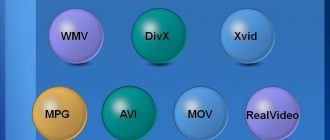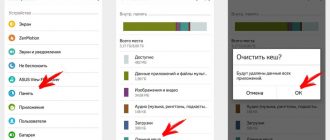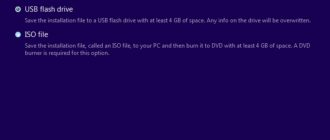Содержание
QTranslate

QTranslate — простой и многофункциональный переводчик, который всегда под рукой, стоит только выделить текст.
Переводчик QTranslate, скачать бесплатно на русском, который можно на нашем сайте, работает со всеми приложениями, где выделяются участки текста. Это касается браузеров, ресурсов для просмотра формата pdf, читалок, блокнотов, текстовых редакторов, мессенджеров.
Дежурное окно QTranslate вписывается в процесс обработки или изучения данных в любом виде и всегда находится рядом, незаметно сопровождая пользователя.
В приложении QTranslate найдется много интересных функций, облегчающих работу с текстом.
- История переводов.
- Голосовое прочитывание.
- Выбор языков.
- Экранная клавиатура.
Программа QTranslate с русским языком не отвлекает от работы: окно с переведенным текстом появляется моментально, и исчезает тогда, когда в нем больше не нуждаются.
Сервис воспринимается не как отдельная программа, а как встроенный помощник, удобный и незаменимый инструмент на вашем компьютере.
Для работы QTranslate требуется всего лишь подключиться к интернету и выделить текст для перевода.
Варианты использования QTranslate
Перевод текста может понадобиться в любой момент, и варианты использования переводчика могут быть различными. Будь то письмо или лицензионное соглашение, сообщение с иностранными словами – текстовая информация в QTranslate приобретает понятный вид.
Изучаете англоязычные сайты, пытаетесь разобраться с надписями на неизвестном языке, часто попадаются непонятные фразы? Нужно всего лишь нажать CTRL+Q или коснуться указателем мыши на появившийся значок программы, и всплывающее окно QTranslate без задержки выдаст перевод выделенного текста.
Некоторые браузеры имеют встроенный функционал для перевода информации на страницах сайтов, но часто делают это с ошибками, однобоко, используют только собственные базы данных.
Один и тот же текст в GoogleTranslate и Яндекс Переводчике отличается, это особенно заметно при обработке названий и отдельных слов.
Например, фраза «силиконовая долина» в Google отображается корректно, а в Яндексе превращается в «кремниевую».
Абстрактное понятие «снежный ком» становится просто «снежком», часто меняются окончания и падежи – разница в результатах очень существенна. Программа QTranslate скачать которую очень легко, помогает моментально найти лучший вариант перевода.
В миниатюрном переводчике QTranslate вы можете самостоятельно выбрать онлайн-сервис, сменить его и сравнить результаты. Скорость и простота помогают лучше понять смысл содержимого. Программа использует 8 онлайн-ресурсов (лишние можно отключить в настройках).
Обработка текста происходит автоматически: определяется исходный язык отрывка, текст переводится на установленный по умолчанию. Если включить автоматический режим, то все иностранные тексты будут переводиться на русский, а русские – на английский.
Параметры можно изменить в главном окне программы и получить перевод на любом из 67 доступных языков.
Настройки QTranslate
После завершения установки в трее (список запущенных служб) появится соответствующий значок. Если он горит зеленым, то приложение QTranslate находится в активном режиме. Рядом с выделенным текстом появляется иконка приложения.
Коснитесь ее указателем – и появится всплывающее окно с переводом. Если значок в трее бесцветный, то для вывода всплывающего окна нужно выделить текст и нажать соответствующую комбинацию клавиш (стандартно – CTRL+Q).
Изменить тип запуска можно нажатием на иконку в списке запущенных служб.
Комбинации клавиш
Комбинации также настраиваются. Список стандартных сочетаний выводится при первом запуске QTranslate. Если не нравятся установки по умолчанию, то выберите вместо них любые другие сочетания клавиш. Здесь же можно назначить управление с клавиатуры для всех процессов программы.
Кроме сочетаний кнопок всеми функциями QTranslate можно управлять в графическом режиме. Главный экран открывается после двойного нажатия CTRL (или двойной клик по рамке всплывающего окна).
Здесь у пользователя появляются полные возможности настройки и управления.
Если во всплывающем окне были доступны лишь прочтение вслух, копирование, выбор системы перевода и словарь (уже неплохой набор), то на главном экране с текстом можно сделать гораздо больше. Основное окно позволяет:
- Изменять языки.
- Смотреть историю переводов.
- Вмешиваться в расширенные настройки.
- Вызывать экранную клавиатуру.
- Прослушивать оба варианта текста.
История переводов
Вся история переводов QTranslate сохраняется в отдельной папке. Если результаты пометить как избранное, то они быстро находятся (можно использовать для моментального сохранения заметок).
При необходимости программа проговаривает текст, позволяет его редактировать прямо в окне, совершает обратный перевод – функций заметно больше, чем у штатных переводчиков.
Скачать QTranslate бесплатно на русском
При всех достоинствах приложения, оно является бесплатным. Более того, при установке QTranslate не пытается внедрить в систему дополнительные расширения и поисковые системы на браузеры, занимает минимум места в основной и оперативной памяти.
Работа QTranslate никак не сказывается на остальных программах и производительности компьютера в целом. В окнах программы даже рекламы нет – это полностью функциональный, удобный и настраиваемый инструмент без типичных недостатков бесплатных программ.
Скачайте QTranslate с русским языком и используйте вместо старого способа перевода текста. Совсем скоро он станет привычным помощником, такой же неотъемлемой частью Windows, как блокнот или калькулятор.
Избавиться от забот поможет галочка напротив пункта «запускать вместе с Windows» – с этого момента переводчик QTranslate будет постоянно включен, и готов осуществить перевод текста любой сложности.
Скачать QTranslate бесплатно можно по этой ссылке.
Источник: http://qtransl.ru/
Контекстные переводчики для Windows
Утилита Client for Google Translate, выпущенная несколько лет назад, быстро стала для многих одной из тех программ, которые первым делом устанавливаются на чистую операционную систему.
После смены политики использования Google Translate она перестала поддерживать сервис Google в бесплатной версии, а за платную программу просят целых $35.
В этом небольшом обзоре будут собраны наиболее удачные альтернативы, которые могут заменить Client for Google Translate.
В декабре 2011 года Google ограничила доступ к Google Translate API, и это означало, что все программы, использующие этот API для перевода текстов, утратили свою работоспособность. Такой шаг был связан с излишней популярностью сервиса, в связи с чем Google приходилось тратить много средств на его поддержку.
Несколько месяцев спустя решение закрыть доступ к API было пересмотрено и в Google решили продавать разработчикам программ специальную лицензию для работы с Google Translate. Перевод 1 млн. символов для них теперь стоит $20.
Для тех, кто немного запутался. К самому популярному сервису translate.google.com все эти перестановки не имеют никакого отношения.
Напрямую через браузер им можно пользоваться без ограничений (также никаких ограничений не предусмотрено для разработчиков мобильных приложений).
Лишь десктопные программы, получающие доступ к Google Translate через API, столкнутся с указанным выше лимитированием. Хотя, как станет ясно ниже, даже здесь разработчики каким-то образом научились его обходить.
Перед тем как перейти к основной части, быстро перечислим те возможности и особенности Client for Google Translate, благодаря которым он стал популярен: – Поддержка 50+ языков и перевод в любом направлении – Быстрый вызов горячей клавишей (по умолчанию двойное нажатие Ctrl) и мгновенный перевод выделенного текста – Перевод целых фраз, а не отдельных слов – Перевод выделенного текста в любой программе – Постоянное улучшение Google Translate и, следовательно, уровня переводов, не требующее при этом ежедневного скачивания огромных словарей – Удобный интерфейс – Множество дополнительных функций, упрощающих главную задачу – максимально быстро перевести выделенный текст.
– Бесплатность
Чтобы еще раз подчеркнуть цель материала, приведем в пример обзор «Универсальный транслятор: обзор онлайн-переводчиков».
В отличие от этой статьи, сегодня рассматриваются не веб-сервисы, а программы, максимально упрощающие перевод незнакомого слова или текста в любом приложении, а также делающие это с минимальными усилиями со стороны пользователя и с наименьшей задержкой.
LingoES
У этой программы имеется Portable версия, однако в ней некорректно работали горячие клавиши, и поэтому она была заменена на обычную версию LingoES, которая далее функционировала без проблем.
Как и большинство других утилит в обзоре, LingoES умеет использовать Google Translate для перевода.
Возможно, программа на каком-то уровне маскируется под мобильное приложение, или передает текст напрямую на translate.google.
com и затем возвращает результат, но факт остается фактом – сервис перевода Google поддерживается. При желании его можно поменять на Microsoft Translate.
Для перевода выделенного текста горячей клавишей необходимо использовать одновременно и клавиатуру и мышку (по умолчанию Ctrl + правая кнопка мыши). Комбинация на самом деле удобная, но после ее использования появляется как окно программы с переводом, так и контекстное меню там где был выделен текст.
Возможен и перевод текста сразу после его выделения мышкой. Получается очень быстро, однако всплывающая подсказка при работе с текстом будет появляться чаще, чем хотелось бы, к тому же любое последующее движение курсора (помимо перевода на подсказку) приводит к тому, что перевод пропадает с экрана.
Если выбрать в опциях перевод буфера обмена, то нажатие Ctrl+C будет также вызывать подсказку с переводом.
Google Translate Desktop
Интересный клиент, удачно сочетающий в себе минимальный набор необходимых функций.
Утилита поддерживает только Google Translate и, в отличие от того же LingoES, окно программы не перегружено лишними функциями, среди которых нужно искать закладку перевода.
В Google Translate Desktop практически отсутствуют настройки и, в частности, невозможно задать горячую клавишу. С другой стороны, программа умеет следить за буфером обмена и таким образом переводить необходимый текст можно с помощью Ctrl+C.
Эта комбинация не вызывает окно программы поверх текущего приложения, но если Google Translate Desktop уже находится на экране (например, сбоку от текущего приложения с текстом), то скопированный текст будет переведен в окне утилиты даже без потери фокуса текущим приложением, что достаточно удобно.
Программа по какой-то причине не запустилась на предварительной версии Windows 8 (даже в режимах совместимости с более ранними операционными системами), однако без проблем заработала на Windows XP.
Формально к недостаткам Google Translate Desktop можно отнести область для баннера (пока не занятую рекламой), но она относительно небольшая, и не сильно отвлекает от работы.
К реальным недостаткам стоит добавить отсутствие выбора вторичного языка. Это значит, что в случаях, когда исходный язык и язык перевода будут совпадать (например, русский – русский), программа не переведет текст на вторичный язык (например, английский) и его придется выбирать вручную.
Dicter
Наверное, самая минималистичная утилита из всех доступных. В программе напрочь отсутствуют настройки – возможен лишь выбор горячих клавиш (по умолчанию Ctrl+Alt).
После использования Hot key появляется окно с переводом через Google Translate. В режиме Simple Mode отображается только перевод, что не всегда удобно, но в обычном режиме (Advanced Mode), исходник и перевод будут показываться на экране одновременно.
Выбор вторичного языка в программе не предусмотрен, но его удобно менять постфактум, поскольку все языки представлены не в меню с прокруткой, а во всплывающей подсказке, причем наиболее распространенные (английский, немецкий, русский и т.д.) уже подсвечены.
Из недостатков Dicter можно отметить то, что окно с переводом появляется с задержкой (1-2 секунды) по сравнению с другими программами.
Transmiti
Интересная программа, к сожалению, на текущий момент не работающая в связи с вышеупомянутыми ограничениями Google API. В 2012 году обещают выпустить новую версию. Дату ее выхода пока не анонсировали, но программу все равно можно держать на примете.
Dictionary .Net
На первый взгляд программа – сущий кошмар дизайнера, но если отключить в настройках фоновые обои (которые по умолчанию выкачиваются с Bing и иногда выглядят крайне неуклюже) и спрятать боковую панель выбора языков, то ситуация сразу улучшается.
Dictionary .Net поддерживает перевод только с помощью Google Translate и вызывается с помощью комбинации Ctrl + правая кнопка мыши. Комбинация удобная, но опять же, как и в случае с LingoES, вместе с окном программы появляется и контекстное меню.
Немного усложняет восприятие перевода то, что в главном окне исходный текст представлен в двух версиях: обычной и разбитой на слова (без пунктуации и некоторых других символов), и при переводе на русский присутствует вариант перевода транслитом (его можно свернуть, но даже в этом случае строка с текстом занимает некоторое место). Все эти дополнительные фрагменты текста нельзя полностью спрятать и они мешают поиску нужной информации в окне программы.
В настройках Dictionary .Net можно отключать все неиспользуемые языки. Учитывая, что их 66, это займет некоторое время, однако после этого они не будут мешать в меню выбора.
Программе требуется .Net 4.0 для работы.
Client for Google Translate
По-прежнему одна из самых интересных и удобных программ для быстрого перевода. Перед тем как перейти к ее достоинствам, остановимся на недостатках.
Перевод с помощью Google Translate доступен только в платной версии, стоимость которой составляет $35, что слишком много даже для такой хорошей программы. В бесплатной используется Microsoft Bing.
Платная версия программы тем или иным образом постоянно навязчиво упоминается и в бесплатной, хотя это стоило бы делать гораздо реже.
Сюда можно отнести и наличие отдельного пункта меню Upgrade to Pro, и баннер в нижней части окна, появляющийся, когда в программе нет текста для перевода (а также небольшая ссылка на его отключение, вызывающее окно обновления до Pro версии), и периодическое напоминание о необходимости купить лицензию при запуске программы, и всплывающая подсказка в системном трее, с тем же советом.
Казалось бы, недостатков много, но небольшие мелочи все равно делают программу одной из самых удобных.
Горячая клавиша для вызова и перевода выделенного текста, в отличие от других программ, настраивается практически идеально.
Как уже упоминалось, по умолчанию это двойной Ctrl — клавиша, не конфликтующая с другими программами и находящаяся в самом углу клавиатуры, так что ее в любой момент столь же просто найти, как и Esc.
Отлично работает в Client for Google Translate и автоматический выбор языков. В настройках не требуется указывать исходный язык текста, он распознается самостоятельно, причем для снижения процента ошибок у избранных языков будет повышенный приоритет.
Возможность указать вторичный язык (по умолчанию английский) также присутствует. И это значит, что при переводе русского текста программа не будет показывать его копию, а переведет на английский.
QTranslate
Источник: https://itc.ua/articles/kontekstnyie-perevodchiki-dlya-windows/
Перевод любого выделенного текста с помощью горячих клавиш и уведомлений
Недавно я натолкнулся на старый небольшой интересный скрипт, позволяющий переводить любой выделенный текст.
Нужно всего лишь выделить текст, неважно, будь то в браузере, LibreOffice или в документе PDF и нажать на клавиатуре определенное сочетание клавиш — и вуаля! — перевод выделенного текста появится в уведомлении на рабочем столе.
Исходный скрипт, написанный в 2012 году, к сожалению, уже не работает, однако ниже представлена его исправленная, работоспособная версия.
По-настоящему полезным этот скрипт делает то, что вы можете получить перевод любого выделенного текста, в браузере, документе ODT или PDF, терминале и т. д. и для его выполнения вы можете назначить любое удобное вам сочетание клавиш.
Скрипт отлично работает при переводе отдельных слов или небольших фраз, однако не ждите от него хорошего перевода целой веб-страницы, всё же для этого есть другие инструменты.
Есть и другие минусы. Если Google не сможет распознать язык оригинала, то будет возвращена ошибка, таким образом текст переведён не будет. Кроме того, естественно, для работы скрипта необходимо соединение с интернетом.
Несмотря на это, скрипт может быть весьма и весьма полезен в самых разных ситуациях. После его установки и настройки вы заметите, насколько просто и быстро можно переводить незнакомые вам фразы с французского, английского, испанского, итальянского и любого другого языка, поддерживаемого Google Translate.
Установка и настройка скрипта перевода выделенного текста
- Для использования скрипта вначале нужно установить пакеты libnotify-bin (благодаря ему скрипт сможет отображать уведомления на рабочем столе), wget (для получения перевода от Google) и xsel (нужен для извлечения выделенного текста). В Ubuntu, Linux Mint, и т. п. вы можете установить эти пакеты с помощью команды в терминале:
sudo apt-get install libnotify-bin wget xsel
- После установки скопируйте код скрипта:
#!/usr/bin/env bash notify-send —icon=info «$(xsel -o)» «$(wget -U «Mozilla/5.0» -qO — «http://translate.googleapis.
com/translate_a/single?client=gtx&sl=auto&tl=en&dt=t&q=$(xsel -o | sed «s/[\»']//g»)» | sed «s/,,,0]],,.
*//g» | awk -F'»' '{print $2, $6}')»
и вставьте его в новый файл — давайте назовём его notitrans (на самом деле вы можете обозвать его как пожелаете, но далее будет использоваться именно это имя).
В тексте скрипта, приведенном выше, замените «tl=en» на обозначение языка, в котором вы хотели бы получать результат перевода, например «tl=ru» для русского языка, «tl=fr» для французского и т. д. Теперь сохраните файл в домашнем каталоге и сделайте его исполняемым с помощью следующей команды:
chmod +x ~/notitrans
- Переместите скрипт в каталог, содержащейся в переменной $PATH — например, для перемещения скрипта в каталог /usr/local/bin/, воспользуйтесь следующей командой:
sudo mv ~/notitrans /usr/local/bin/
- Для использования скрипта необходимо, чтобы он выполнялся по какому-либо сочетанию клавиш. Необходимые для этого действия будут зависеть от того, какое окружение рабочего стола вы используете.
В GNOME (и Unity) это можно сделать перейдя в System Settings > Keyboard > Shortcuts > Custom Shortcuts и нажав «+» для добавления нового сочетания клавиш. Введите любое название нового пользовательского сочетания клавиш и notitrans в качестве команды для выполнения:
Назначьте новой команде сочетание клавиш, щёлкнув на ней и нажав выбранные вами клавиши на клавиатуре. Убедитесь в том, что это сочетание клавиш уже не занято!
Дополнительно: изменение скрипта «перевод выделенного текста»
Приведенный выше скрипт очень легко изменить для того, чтобы он лучше соответствовал вашим нуждам. Далее приводится несколько изменений, которые вы можете взять за основу и изменять дальше сами.
Для использования скриптов, приведенных ниже, выполните те же действия, как и для «оригинального» скрипта (включая изменение кода языка en на требуемый вам язык), но не копируйте код скрипта из второго шага, вместо этого, воспользуйтесь кодом, приведенным ниже.
Отображение перевода с помощью Zenity (позволяет скопировать текст), вместо использования уведомлений рабочего стола:
#!/usr/bin/env bash text=»$(xsel -o)» translate=»$(wget -U «Mozilla/5.0» -qO — «http://translate.googleapis.com/translate_a/single?client=gtx&sl=auto&tl=en&dt=t&q=$(echo $text | sed «s/[\»']//g»)» | sed «s/,,,0]],,.*//g» | awk -F'»' '{print $2, $6}')» echo -e «Original text:» «$text»'' > /tmp/notitrans echo «Translation:» «$translate» >> /tmp/notitrans zenity —text-info —title=»Translation» —filename=/tmp/notitrans
Для того, чтобы этот вариант работал, в системе должен быть установлен пакет zenity. Чтобы установить его в Debian/Ubuntu, используйте следующую команду:
sudo apt-get install zenity
Отображение перевода в уведомлении рабочего стола и автоматическое копирование перевода в буфер обмена:
#!/usr/bin/env bash text=»$(xsel -o)» translate=»$(wget -U «Mozilla/5.0» -qO — «http://translate.googleapis.com/translate_a/single?client=gtx&sl=auto&tl=en&dt=t&q=$(echo $text | sed «s/[\»']//g»)» | sed «s/,,,0]],,.*//g» | awk -F'»' '{print $2, $6}')» echo «$translate» | xclip -selection clipboard notify-send —icon=info «$text» «$translate»
Для этого варианта необходим пакет xclip. В Debian/Ubuntu установить его можно с помощью команды:
sudo apt-get install xclip
Источник: https://omgubuntu.ru/pierievod-liubogho-vydieliennogho-tieksta-s-pomoshchiu-ghoriachikh-klavish-i-opovieshchienii/
Переводчик выделенного текста в любой программе
QTranslate — бесплатный онлайн переводчик, который работает в операционной системе Windows. Эта простая крошечная программа использует различные службы онлайн перевода, поэтому для ее работы необходимо подключение к интернету.
Переводчик QTranslate можно использовать для перевода слов, предложений или большого фрагмента текста. В данный момент, каких-либо ограничений на размер переводимого текста нет.
Вы можете скачать программу переводчик с официального сайта. На официальном сайте на странице «Languares», вы можете узнать, какие языки поддерживаются системами перевода, которые работают в этой программе QTranslate.
Со страницы загрузки вы можете скачать обычную версию программы или переносную (portable) версию, которая не требует установки на компьютер.
Запустите установку программы QTranslate на свой компьютер. Установка приложения будет происходить на английском языке.
Программа QTranslate, после установки на компьютер, занимает очень мало места, ее размер — менее 1 МБ.
После завершения установки происходит запуск программы, открывается главное окно онлайн переводчика QTranslate.
Перевод текста в QTranslate
Значок программы QTranslate располагается в области уведомлений (трее). Переводить в QTranslate можно используя главное окно программы или при помощи всплывающего окна.
Для перевода текста, его нужно будет выделить, а затем нажать на клавиши клавиатуры «Ctrl» + «Ctrl» для просмотра перевода в главном окне программы. Вы можете переключать между системами онлайн перевода для просмотра различных вариантов перевода вставленного текста.
Для перевода, текст можно будет выделить, а затем просто перетащить его в главное окно программы QTranslate. В этом случае, можно вручную выбрать направление перевода, а потом нажать на кнопку «Перевести».
Выделенный текст с веб-страницы, или любой программы, которая поддерживает копирование, можно просто скопировать и вставить в окно онлайн переводчика QTranslate стандартным способом.
В QTranslate существует два режима выделения с помощью мыши. Режимы переключаются кликом по иконе программы QTranslate, которая расположена в системном трее. В зависимости от режима, иконка онлайн переводчика будет черного или зеленого цвета.
В обоих режимах после выделения текста, и последующего нажатия на клавиатуре на клавиши — правая «Ctrl» + «Q», откроется всплывающее окно, в котором будет выполнен перевод текста. На нижней панели всплывающего окна, вы можете переключиться на другого переводчика, чтобы посмотреть другой вариант перевода.
В одном режиме (иконка черного цвета), после нажатия на соответствующие клавиши на клавиатуре, сразу откроется всплывающее окно с переводом текста.
В другом режиме (иконка зеленого цвета), сразу после выделения текста, рядом появляется значок программы QTranslate. После нажатия на этот значок, откроется всплывающее окно с переводом. В этом случае, можно будет обойтись без нажатия на клавиши клавиатуры.
Озвучивание текста в QTranslate
В QTranslate поддерживается озвучивание текста с помощью технологии speed-to-text. Для озвучивания текста нужно будет нажать на соответствующую кнопку с изображением наушников и микрофона, которые расположены в областях для вставки текста и перевода.
Прослушать оригинальный текст вы сможете, после нажатия на кнопку, расположенную в области для вставки текста. Прослушать перевод вы можете, если нажмете на кнопку, расположенную в области для перевода.
Перевод или оригинальный текст будет озвучен с помощью робота — ого движка.
Можно выделить фрагмент текста или его перевода, а потом начать на кнопку для озвучивания только конкретной части. Также выделенный тест из соответствующей области будет озвучен после нажатия на клавиши клавиатуры «Ctrl» + «E».
Такой выделенный текст можно будет озвучить и в окне самой программы.
Перевод с помощью словаря
После нажатия на клавиши клавиатуры — правая клавиша «Win» + «Q» можно будет открыть окно «Словарь».
После открытия окна «Словарь», в поле «Поиск» вставляете слово, перевод которого вы хотите получить (это слово можно скопировать), а затем нажимаете на копку «Поиск» (лупа). После этого откроется результат поиска по всем доступным словарям, которые поддерживает программа.
В левой боковой панели вы можете переключаться между словарями и знакомиться с результатом подробного перевода, выполненного с помощью разных словарей и интернет-сервисов.
Для переключения нажимаете на иконку — логотип словаря. Также вы можете с помощью прокрутки просмотреть результаты по всем имеющимся словарям.
В данный момент поддерживаются такие словари:
- Google Search
- WordReferense
- Babilon Dictionary
- Wikipedia
- ImTranslator
- Definr
- Reverso
- Urban Dictionary
- ABBYY Lingvo
При использовании словарей вы получаете не просто перевод, а подробный перевод с толкованием переведенного слова.
Выводы статьи
Бесплатная программа — онлайн переводчик QTranslate позволит вам перевести текст на необходимый язык при помощи разных служб перевода. Вы можете использовать словари и прослушать озвучивание текста на языке оригинала или прослушать его перевод.
Источник: https://vellisa.ru/qtranslate-besplatnyiy-onlayn-perevodchik
В один клик: пять бесплатных программ для быстрого перевода текстов
Для тех, кто профессионально занимается переводами с иностранных языков, есть Abbyy Lingvo. Те, кто постоянно сталкивается с иноязычными текстами, которые требуется быстро обрабатывать и в целом понимать, пользуются системами машинного перевода Promt.
А если нужно обращаться к переводчику лишь время от времени, чтобы получить толкование незнакомого слова в тексте или примерно понять, о чем идет речь на китайском сайте, то контекстные переводчики незаменимы.
Эти небольшие программы удобны тем, что всегда находятся под рукой и готовы предоставить перевод по первому требованию.
Контекстные переводчики появились не вчера и не позавчера. Но с проникновением Интернета в массы они совершенно изменились. Раньше это были приложения, состоящие из программного модуля и словарей.
Некоторые словари поставлялись вместе с программой, дополнительные нередко нужно было скачивать отдельно. Обзор таких приложений — «Суфлеры-полиглоты или кое-что о контекстных переводчиках» — можно найти в архиве нашего сайта за 2007 год.
Но если попытаться перейти по указанным в статье ссылкам, можно увидеть, что почти все программы за эти пять лет прекратили свое существование или же заброшены.
Когда широкополосный Интернет появился в каждом доме, стало гораздо удобнее пользоваться онлайновыми сервисами для перевода, а вместе с ними появились и новые контекстные переводчики.
Они больше не хранят словари на жестком диске, и для их работы не нужно скачивать ничего, кроме программной оболочки. Как только пользователь делает запрос, приложение ищет перевод на одном из популярных веб-сервисов и выдает результат в своем окне.
Конечно, такой подход требует наличия постоянного соединения с Интернетом, ну а у кого его сейчас нет?
⇡#Client for Google Translate 6.0
- Разработчик: TranslateClient
- Операционная система: Windows
- Распространение: бесплатно (есть платная версия)
- Русский интерфейс: есть
В течение нескольких лет эта программа для многих была самым лучшим решением для быстрого перевода слов и текстов.
Вместо того чтобы открывать в браузере страницу translate.google.com, можно было пользоваться этой предельно простой утилитой. Можно было вставлять текст для перевода непосредственно в ее окно или, как вариант, копировать символы и щелкать по значку Client for Google Translate в трее.
В последнем случае перевод выводился в области курсора, так что не нужно было даже переключаться между окнами.
В середине 2011 года Google изменила условия предоставления API своего сервиса Google Translate — разработчикам, которые используют в своих продуктах движок сервиса, было предложено приобрести лицензию стоимостью $20 за миллион символов.
После этого нововведения в бесплатную версию программы был добавлен движок Microsoft Bing, а перевод с помощью Google Translate стал предлагаться в версии Pro (наряду с возможностью подключения словарей и некоторыми другими функциями). Однако в ноябре прошлого года и эта лавочка закрылась.
Изменения в политике использования API сервиса Bing предусматривают бесплатное использование сервиса лишь в рамках 4 млн символов в месяц. За то, чтобы расширить лимит, нужно платить $10 за миллион символов.
С того момента, как было введено ограничение от Microsoft, развитие программы затормозилось. Client for Google Translate теперь работает только первые дни месяца, пока пользователи программы не исчерпают лимит от Microsoft (квота в 4 млн символов предоставляется на всех).
После этого вместо перевода можно увидеть безрадостное сообщение Microsoft Translator is over the quota. Try again later or switch to Google Translate.
Понятное дело, что можно купить Pro-версию, но на фоне бесплатных альтернативных приложений некогда очень популярный Client for Google Translate кажется мертвым проектом.
Источник: https://dcvesta.org/perevodchik-vydelennogo-teksta-v-lyuboy-programme/
В один клик: пять бесплатных программ для быстрого перевода текстов
Для тех, кто профессионально занимается переводами с иностранных языков, есть Abbyy Lingvo. Те, кто постоянно сталкивается с иноязычными текстами, которые требуется быстро обрабатывать и в целом понимать, пользуются системами машинного перевода Promt.
А если нужно обращаться к переводчику лишь время от времени, чтобы получить толкование незнакомого слова в тексте или примерно понять, о чем идет речь на китайском сайте, то контекстные переводчики незаменимы.
Эти небольшие программы удобны тем, что всегда находятся под рукой и готовы предоставить перевод по первому требованию.
Контекстные переводчики появились не вчера и не позавчера. Но с проникновением Интернета в массы они совершенно изменились. Раньше это были приложения, состоящие из программного модуля и словарей.
Некоторые словари поставлялись вместе с программой, дополнительные нередко нужно было скачивать отдельно. Обзор таких приложений — «Суфлеры-полиглоты или кое-что о контекстных переводчиках» — можно найти в архиве нашего сайта за 2007 год.
Но если попытаться перейти по указанным в статье ссылкам, можно увидеть, что почти все программы за эти пять лет прекратили свое существование или же заброшены.
Когда широкополосный Интернет появился в каждом доме, стало гораздо удобнее пользоваться онлайновыми сервисами для перевода, а вместе с ними появились и новые контекстные переводчики.
Они больше не хранят словари на жестком диске, и для их работы не нужно скачивать ничего, кроме программной оболочки. Как только пользователь делает запрос, приложение ищет перевод на одном из популярных веб-сервисов и выдает результат в своем окне.
Конечно, такой подход требует наличия постоянного соединения с Интернетом, ну а у кого его сейчас нет?
⇡#QTranslate 4.1
- Разработчик: QuestSoft
- Операционная система: Windows
- Распространение: бесплатно
- Русский интерфейс: есть
Совершенно непонятно, как это удалось разработчикам QTranslate, но в этой бесплатной программе работает перевод и через Google, и через Bing, и еще через несколько популярных сервисов: «Яндекс», Promt, Babylon, SDL. При желании любой из сервисов и поддерживаемых языков перевода можно отключить.
Интерфейс программы минималистичен, но в то же время тут есть все, что нужно для быстрого перевода: аккуратные вкладки с названиями сервисов размещены внизу, есть два поля для текста, а также панель, используя которую, можно выбрать направление перевода, быстро поменять языки местами, очистить поля. Щелчок по наушникам в полях для ввода текста включает его озвучивание.
Для того чтобы быстро перевести слово или пару предложений, можно даже не отвлекаться на переключение к окну программы. Просто скопируйте текст в буфер обмена, и рядом с курсором появится значок QTranslate. Щелчок по нему выведет всплывающее окно с готовым переводом.
Несмотря на малюсенький размер, в нем еще и поместилось несколько полезных команд.
Так, одним щелчком мыши можно попробовать перевести фрагмент с помощью любой другой поддерживаемой системы перевода, заменить исходный текст полученным переводом, прослушать, как его нужно произносить, скопировать в буфер обмена.
А еще QTranslate может использоваться для поиска незнакомых терминов в словарях. Если выбрать во всплывающем окошке не быстрый перевод, а открытие окна словарей, можно узнать, что знает об искомом слове Wikipedia, Definr, ImTranslator, поиск Google и другие сервисы.
Для обращения к веб-ресурсам можно настроить использование прокси-сервера, а также задать время таймаута.
Кстати, если быстрый перевод не нужен, иконку программы легко отключить в настройках. И наоборот, предусмотрена возможность быстрого отображения перевода сразу же при выделении текста. В общем, как кому нравится.
Кроме этого, программа может выводить инструменты для перевода в области курсора при нажатии заранее определенных сочетаний клавиш (по умолчанию это Ctrl+Q). В настройках задаются исключения — приложения, в которых QTranslate работать не будет.
Также можно включить перевод элементов интерфейса: просто подведите курсор к нужной надписи, нажмите CTRL+Q — и перевод появится во всплывающем окне.
Программа запоминает историю переводов и дает возможность сохранить ее в виде файла HTML. В дополнение к основным функциям, QTranslate предлагает также виртуальную клавиатуру с поддержкой около тридцати языков.
⇡#Dicter 3.32
- Разработчик: Dicter
- Операционная система: Windows
- Распространение: бесплатно
- Русский интерфейс: есть
Dicter — одна из самых простых программ для перевода текстов.
Настройки в ней практически отсутствуют, изменить можно только горячие клавиши для вызова окна переводчика, размер шрифта и параметры автозапуска вместе с Windows.
Контекстный перевод выполняется сочетанием клавиш (по умолчанию — одновременное нажатие левых клавиш CTRL и ALT), также можно выделить текст и щелкнуть по значку Dicter в системном трее.
По умолчанию окно программы возникает в упрощенном режиме, когда показывается только перевод, есть возможность поменять его направление, прослушать готовый текст, отредактировать его и скопировать в буфер обмена. Если переключиться в расширенный режим окна, также появится поле с оригиналом.
Для получения перевода Dicter использует сервис Google Translate, но никаких ограничений на перевод в программе нет.
Возможно, свои расходы на покупку права использования API разработчики покрывают за счет того, что инсталлятор с настройками по умолчанию устанавливает рекламный модуль сервисов от «Яндекса» (будьте внимательны при установке и не забудьте снять все флажки!).
⇡#Google Translate Desktop 2.1
- Разработчик: AthTek Software
- Операционная система: Windows
- Распространение: бесплатно (есть реклама)
- Русский интерфейс: нет
Как можно догадаться по названию, Google Translate Desktop тоже использует для работы движок Google Translate.
Программа бесплатна, но поддерживается за счет рекламы — будьте готовы к постоянному мерцанию флеш-баннера в верхней части окна. Впрочем, если в вашей системе еще не установлен Flash Player от Adobe, вместо баннера вы увидите просто пустое окно.
Программа не требует установки и готова к работе сразу же после запуска файла ggtranslate.exe.
Google Translate Desktop не поддерживает перевод при помощи горячих клавиш, но зато следит за содержимым буфера обмена. То есть, как только вы нажимаете сочетание CTRL+C или копируете текст в буфер другим способом, он тут же появляется в окне переводчика.
Язык оригинала определяется автоматически, но в настройках можно также жестко задать его. Язык перевода тоже указывается в настройках, и тут программе не хватает гибкости.
Если, например, пользователь захочет сделать перевод не в обычном направлении (например, русский → английский), а в обратном (английский → русский), автоматически его получить не удастся, так как программа попытается перевести с английского на английский и на этом месте застрянет. Не всегда поможет и кнопка для быстрого изменения направления перевода — если язык оригинала определяется автоматически, кнопка неактивна. Приходится вручную выбирать язык в длинном списке.
В окне программы также есть кнопки для озвучивания текста (только переведенного), копирования результатов в буфер обмена и очистки окна от текста.
Результаты могут быть сохранены в виде текстового файла. Также стоит обратить внимание на строку для ввода в верхней части страницы.
Указав тут адрес сайта, можно быстро получить перевод веб-страницы (она открывается в браузере).
⇡#Lingoes 2.8.1
- Разработчик: Lingoes Project
- Операционная система: Windows
- Распространение: бесплатно
- Русский интерфейс: есть
Прорваться через рекламные блоки на сайте Lingoes, которые вместо переводчика подсовывают инсталляторы совершенно других программ, непросто. Но когда вам все же это удастся, вы будете вознаграждены. Lingoes — одна из самых функциональных бесплатных систем для быстрого перевода, и в самой программе, в отличие от сайта, рекламы нет.
Программа поддерживает тринадцать (!) сервисов перевода, среди которых вездесущий Google Translate, Yahoo, SYSTRAN, переводчик Microsoft и другие. Перевод может выполняться как в окне программы (для этого просто перейдите к разделу «Перевод текста»), так и во всплывающем окошке.
В зависимости от предпочтений можно выбрать появление всплывающего окна при копировании текста в буфер обмена, при его выделении или при наведении курсора на слово.
При этом реакция программы легко настраивается: при включенном переводе выделенного текста можно настроить исключения, а при активном переводе по наведению на слово — указать, какие дополнительные действия нужно выполнить, чтобы программа перевела его (например, щелчок правой кнопкой мыши и нажатие клавиши Ctrl). По умолчанию для этой функции включено игнорирование чисел, но также можно попросить утилиту не обращать внимания на латинские, кириллические или иные символы.
Горячие клавиши тоже поддерживаются в полной мере — с их помощью можно не только вызвать окно перевода, но и, например, озвучить текст.
В настройках программы есть возможность выбрать сервис перевода, который будет использоваться по умолчанию, установить первый и второй целевой языки (второй будет использоваться, если язык оригинала совпадает с языком перевода).
В Lingoes встроен не только перевод с помощью онлайновых сервисов, но и невероятное число самых разных возможностей.
Из-за них интерфейс программы выглядит перегруженным, но если вам понадобится калькулятор, конвертер валют, таблица Менделеева, преобразователь величин, международные телефонные коды, список неправильных глаголов английского языка или информация о текущем времени в разных странах — знайте, что все это в Lingoes есть.
⇡#Заключение
Для переводчика, особенно для такого, который позиционируется как решение для быстрого перевода, важны прежде всего скорость работы, неперегруженный интерфейс и удобство вызова. По всем трем параметрам, как нам кажется, QTranslate нет равных.
Несмотря на то, что, например, в Lingoes гораздо больше настроек, описывающих появление окна с переводом, такого удобного варианта, как в QTranslate, среди них нет.
Ненавязчивый значок, который появляется при выделении текста и автоматически исчезает, если пользователь не обращается к нему, это гораздо удобнее, чем постоянное появление на экране всплывающего окна с переводом.
Впрочем, тут все зависит от того, насколько интенсивно вы пользуетесь переводчиком. И Lingoes, и Dicter тоже показались нам весьма достойными программами.
Если Вы заметили ошибку — выделите ее мышью и нажмите CTRL+ENTER.
Источник: https://3dnews.ru/638535